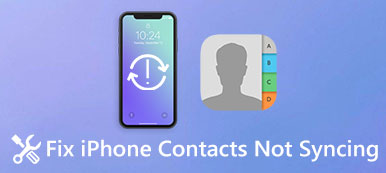Kuinka lähettää viestin yhteystietoryhmälle samanaikaisesti? Jos sinun on lähetettävä tärkeitä uutisia kollaaseillesi tai yhdistämistoiminta kaikille perheenjäsenille, sinun on tiedettävä enemmän siitä, miten luodaan yhteysryhmä iPhonelle etukäteen.
Artikkelissa jaetaan 3-menetelmiä erilaisten ryhmien luomiseksi ja muokkaamiseksi iPhone-yhteystiedoissa helposti. Lisäksi voit myös oppia lisää kopioiden, varmuuskopiointikontaktien ja muun poistamismenetelmästä. Lue artikkeli ja hanki haluamasi tiedot vaatimuksesi mukaan.
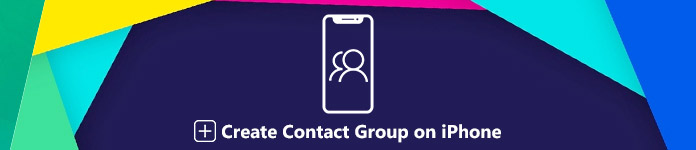
- Osa 1: Yhteysryhmän luominen iPhonella suoraan
- Osa 2: Ryhmäkontaktien luominen iPhonesta iCloudin avulla
- Osa 3: 6-menetelmät äänikirjojen lataamiseksi iPhonelle / iTunesille
Osa 1: Yhteysryhmän luominen iPhonella suoraan
Apple on poistanut mahdollisuuden luoda ryhmiä iPhonen Yhteystiedot-sovelluksessa muutaman iOS-päivityksen jälkeen. Voit tarkastella ja käyttää vain luotuja iPhone-yhteystietoryhmiä sen sijaan, että tekisit uuden yhteysryhmän iPhonessa. Ota vain "Ryhmät" -sovellus esimerkkinä. Voit oppia lisätietoja haluamasi yhteysryhmän luomisesta iPhonelle alla.
Vaihe 1Etsi ”Ryhmät” -sovellus App Storesta, asenna ja käynnistä ohjelma havaitaksesi iPhonen yhteystiedot. Se pyytää lupaa käyttää Yhteystiedot-sovellustasi ensimmäistä kertaa.
Vaihe 2Valitse “Lisää uusi ryhmä” -tarra ja kirjoita yhteystietoryhmän nimi iPhonessa. Sitten voit napauttaa "Ei yhteystietoja - Lisää joitain" -vaihtoehtoa lisätäksesi yhteystietoja ryhmille iPhonessa.
Vaihe 3Se tunnistaa yhteystiedot Yhteystiedot-sovelluksesta, josta voit valita haluamasi yhteystiedot, jotka haluat lisätä ryhmään. Sitten voit napauttaa "Valmis" -vaihtoehtoa luodaksesi ryhmän yhteystietoihin iPhonessa.
Kun luot yhteysryhmää iPhonessa menetelmässä, voit lähettää vain viestejä tai tutkia muita ominaisuuksia ostetun version sisällä. Yhteysryhmät eivät ole käytettävissä Yhteystiedot-sovelluksessa iPhonessa.

Osa 2: Ryhmäyhteyden luominen iPhonesta iCloudin avulla
Mitä sinun pitäisi tehdä, jos haluat järjestää ja luoda iPhonen kontaktiryhmiä suoraan Yhteystiedot-sovelluksessa ilmaiseksi? iCloud on oletusmenetelmä, jolla voit luoda ja täyttää yhteysryhmiä. Kun olet luonut yhteysryhmän iPhonessa, se synkronoidaan iPhoneen ja muihin iOS-laitteisiin, jotka on linkitetty samaan iCloud-tiliin automaattisesti.
Vaihe 1Siirry iCloud.comiin millä tahansa verkkoselaimella ja kirjaudu iPhoneen liitetylle iCloud-tilillesi. Kun olet kirjautunut tilille, napsauta "Yhteystiedot" avataksesi iCloud-yhteystiedot.

Vaihe 2Etsi vasen alakulma, napsauta "Plus"-painiketta ja valitse "Uusi ryhmä" -vaihtoehto lisätäksesi ryhmän yhteystietoihin iPhonessa. Kirjoita sitten yhteystietoryhmän nimi iCloudissa.

Vaihe 3Valitse uusi yhteysryhmä vasemmasta sarakkeesta ja vedä ja pudota sitten yhteystiedot haluttuun ryhmään. Lisäksi voit käyttää samaa kontaktia useisiin ryhmiin.

Vaihe 4Kun luot yhteysryhmän iCloudin kautta, se synkronoidaan automaattisesti samaan tiliin linkitetyn iPhonen kanssa. Siirry "Yhteystiedot" -sovellukseen, valitse "Ryhmät" ja etsi iPhonen yhteystietoryhmät.
Huomautus: Kaikille yhteystiedoille on suositeltavaa olla varmuuskopio. Kun synkronoit kontaktiryhmät iCloud-yhteystiedosta, se saattaa korvata äskettäin iPhonessa lisäämäsi yhteystiedot.
Osa 3: Kuinka muokata ryhmää iPhonen yhteystiedoissa iPhone Transferilla
Kun luot yhteyshenkilöryhmän iPhonessa, miten hallitset tai muokkaat kontakteja helposti? Kun sinulla on paljon yhteystietoja, sinun pitäisi tietää helppo tapa muokata iPhonen yhteystietojen ryhmiä. Apeaksoft iPhone Transfer on erinomainen iPhone-yhteystietojen hallinta, jonka avulla voit helposti siirtää, kopioida, poistaa, varmuuskopioida, muokata ja hallita iPhonen yhteystietoja.
Apeaksoft iPhone Transfer
- Siirrä yhteystiedot iPhonen ja tietokoneen välillä yhdellä napsautuksella.
- Tunnista ja poista kopioidut yhteystiedot iPhonessa helposti.
- Muokkaa tietokoneen yhteystietoja ja esikatsele niitä tietokoneella.
- Tukee laajaa valikoimaa iOS-laitteita, kuten iPhone 16/15/14/13/12/11/X jne.
Kuinka luoda iPhone-yhteysryhmiä iPhonessa ja iCloudissa
Vaihe 1Liitä iPhone tietokoneeseenLataa ja asenna iPhone Transfer viralliselta verkkosivustolta. Käynnistä sitten ohjelma tietokoneellasi. Kytke iPhone tietokoneeseen alkuperäisellä USB-kaapelilla. Yleensä se tunnistaa iPhoneesi automaattisesti.
 Vaihe 2Esikatsele yhteystietoja iPhonessa
Vaihe 2Esikatsele yhteystietoja iPhonessaValitse vasemmanpuoleisesta valikosta Yhteystiedot-välilehti, josta saat kaikki yhteystiedot. Se sisältää iPhonen, iCloud-yhteystietojen sekä Outlookin ja muiden sijaintien yhteystietoja.
 Vaihe 3Luo iPhone-yhteysryhmiä
Vaihe 3Luo iPhone-yhteysryhmiäNapsauta hiiren kakkospainikkeella "Kaikki yhteystiedot" -valikkoa, josta löydät "Uusi ryhmä" -valikon, napsauta valikkoa ja luo uusi iPhone-yhteysryhmä iPhonessa, iCloudissa tai Outlookissa tarpeidesi mukaan.

Kuinka muokata ja hallita iPhone-yhteystietojen ryhmiä
IPhone-yhteystietoryhmän muodostamismenetelmien lisäksi voit hyödyntää ohjelmaa myös tuoda lisää yhteystietoja tietokoneesta, poistaa päällekkäisiä yhteystietoja, poistaa ei-toivottuja kohteita, muokata tietoja ja varmuuskopioida ne tietokoneelle.
Vaihe 1Tuo yhteystiedot iPhoneen eräprosessinaNapsauta "Plus" -painiketta lisätäksesi uuden yhteystiedon iPhoneen tai napsauta "Tuo" -painiketta tuodaksesi yhteystietoja eräprosessina CSV-tiedostosta tai vCard-tiedostosta eräprosessissa.
 Vaihe 2Poista kopioidut yhteystiedot iPhonesta
Vaihe 2Poista kopioidut yhteystiedot iPhonestaNapsauta Yhdistä päällekkäiset yhteystiedot -vaihtoehtoa ja valitse sitten hakutyyppi kaksoiskohteiden löytämiseksi. Sen jälkeen voit napsauttaa "Yhdistä" -vaihtoehtoa poistaaksesi päällekkäiset yhteystiedot.
 Vaihe 3Varmuuskopioi iPhone-yhteystiedot tietokoneeseen
Vaihe 3Varmuuskopioi iPhone-yhteystiedot tietokoneeseenHalusitpa sitten luoda uuden iPhone-yhteysryhmän tai muokata iPhonen yhteystietoja edelleen, voit tallentaa Työkalut-valikosta ”Varmuuskopiointi” -vaihtoehdon tallentaaksesi iPhone-yhteystiedot tietokoneelle.
Vaihe 4Poista yhteystiedot iPhonestaValitse ei-toivottujen yhteystietojen vieressä olevat valintaruudut ja napsauta "Roskakori" -painiketta ylimmän nauhan poistamiseksi. Vaihtoehtoisesti voit löytää poistovaihtoehdon Toolbox-valikosta.
Vaihe 5Muokkaa yhteystietoja iPhonessaJos haluat muokata yhteystietoa, valitse se luettelosta ja napsauta Muokkaa-painiketta siirtyäksesi muokkaustilaan. Sitten voit muokata yksityiskohtia helposti tietokoneellasi.
Conclution
Tässä artikkelissa on 3-menetelmiä, joiden avulla voidaan luoda yhteysryhmä iPhonelle. Kun luot 3rd-juhlatyökalun luodaksesi uuden iPhone-yhteysryhmän, sinun on luotettava sovellukseen ostopalvelun kanssa. Jotta voit luoda yhden Yhteyssovellukselle, voit käyttää sen sijaan iCloudia. iPhone Transfer ei vain muodosta iPhone-yhteyshenkilöryhmää suoraan iPhone-yhteystiedoille, mutta tarjoaa myös joitain erinomaisia työkaluja, joilla voit hallita kontakteja helposti.